Исправить dxgkrnl.sys: Несколько причин могут вызвать опасный синий экран смерти в Windows 10 или также известный как BSOD, хотя здесь я собираюсь сосредоточиться на конкретном типе файла, который может быть одной из причин всего этого, я имею в виду dxgkrnl. системный файл.
Для начала я должен сказать, что этот файл связан с контроллером Microsoft DirectX, набором технологий, разработанных Microsoft для обеспечения аппаратного ускорения для самых требовательных мультимедийных приложений, таких как 3D-игры или видео в формате HD. И дело в том, что с годами количество ошибок с синим экраном для этого системного файла увеличивается, поэтому возможно, что при возникновении этой ошибки вышеупомянутый dxgkrnl.sys в принципе заражен каким-то вредоносным ПО.
Вы можете легко решить эту проблему с вредоносным ПО с помощью установленного вами решения безопасности, но это не единственная возможная ошибка, связанная с dxgkrnl.sys.
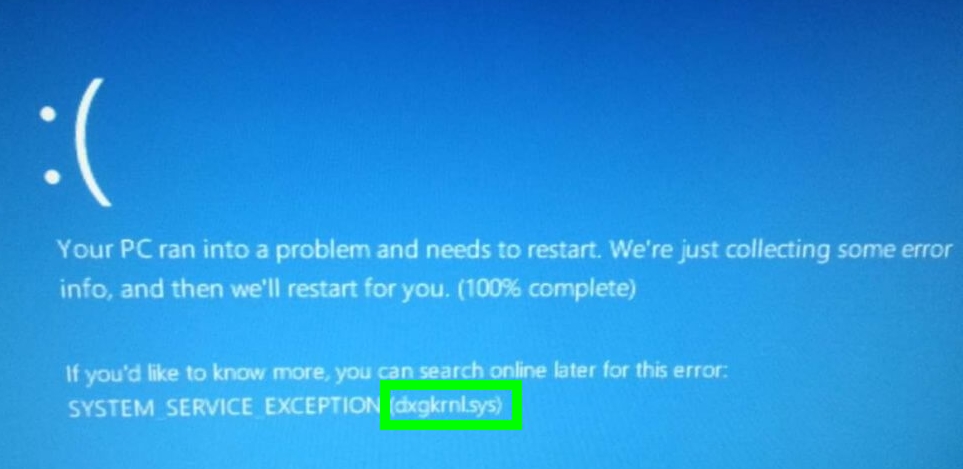
Способ № 1. Обнаружение ошибок с помощью DxDiag
Для выявления возможных проблем в этой графической функции, встроенной в Windows, я рекомендую вам запустить средство диагностики DirectX, поскольку ошибка может быть связана с графическими API-интерфейсами библиотек DirectX.
Поэтому для решения проблемы можно попробовать запустить этот инструмент, запустив dxdiag в окне «Выполнить», где вы увидите, есть ли какие-либо проблемы на вкладке «Отображение».

Если приведенный выше инструмент не показывает никаких ошибок, вы можете продолжить со следующими методами, которые я оставлю, которые могут помочь вам быстро решить эту проблему.
Способ №2: переустановите DirectX
Как я сказал в начале, когда вы видите этот синий экран смерти, почти во всех случаях проблема связана с DirectX. Поэтому вы можете попробовать переустановить или обновить этот API в Windows следующим образом:
Обновить Directx 12, 13
Единственный способ обновить последнюю версию DirectX — через Центр обновления Windows. Вам нужно открыть эту утилиту и проверить наличие обновлений, которые также загрузят новейшую версию для этого API.
Обновить Directx9
Для Directx9 есть простой способ обновить его. Вы можете скачать установщик отсюда.
После загрузки дважды щелкните файл, чтобы начать процесс, примите условия и нажмите Следующий. Будьте осторожны и избегайте установки панели Bing в вашем браузере. Затем только дождитесь, пока установщик скачает все файлы и перезагрузите компьютер.
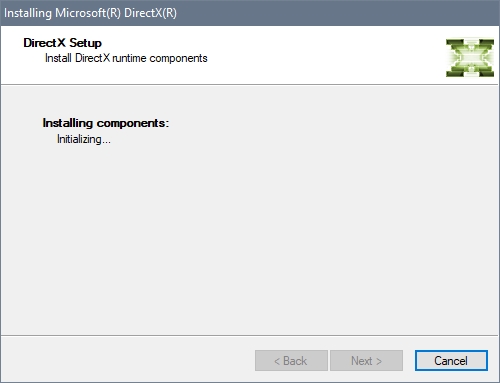
Надеюсь, вы больше не увидите эту ошибку Dxgkrnl.sys на своем компьютере.
Способ №3: обновить Windows 10
Как я уже говорил в предыдущем методе, вам необходимо обновить Directx 12 или 13 из утилиты Центра обновления Windows, и этот шаг также обновит Windows.
Если у вас Windows 10, всегда важно обновлять систему, чтобы избежать этих ошибок синего экрана.
Чтобы обновить свою систему в Windows 10, вы можете выполнить этот процесс:
- Откройте утилиту «Настройки» с помощью сочетания клавиш Победить + я
- Там нажмите на раздел Обновление и безопасность
- Теперь вам нужно только нажать на кнопку Проверить наличие обновлений и установите доступные обновления. Когда вы закончите, перезагрузите компьютер, чтобы применить изменения и исправить любой синий экран на вашем ПК.
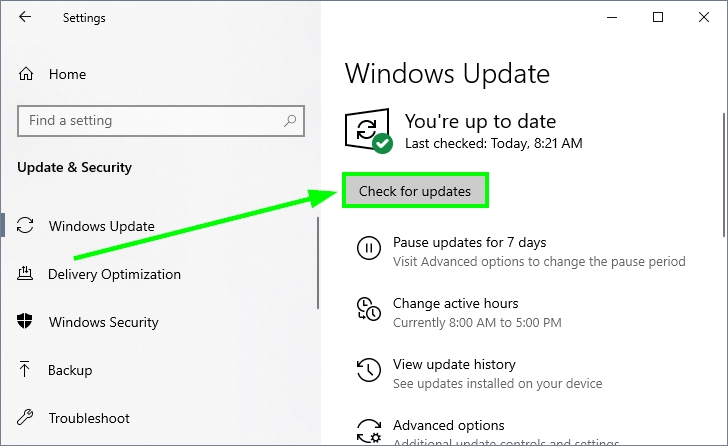
Способ № 4: Запустите DISM
DISM — это полезный инструмент, который поможет вам исправить проблемы с образом системы в Windows 10. Вы также можете использовать этот инструмент для исправления этой ошибки dxgkrnl.sys.
Во-первых, вам нужно проверить, есть ли ошибка на вашем компьютере, выполнив следующие действия:
- В Windows 10 щелкните правой кнопкой мыши Стартовое меню и выберите вариант Windows PowerShell (администратор)
- Когда появится PowerShell, скопируйте следующую команду:
Dism /Online /Cleanup-Image /ScanHealth - Нажмите Enter, чтобы запустить его, и пусть инструмент просканирует ошибки.
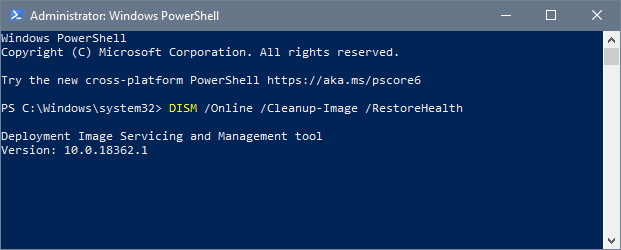
- По завершении вы увидите сводку результатов, и вам нужно проверить, не обнаружил ли DISM какую-либо ошибку. Если есть какие-либо ошибки, вам нужно скопировать эту другую команду:
Dism /Online /Cleanup-Image /RestoreHealth - Нажмите Enter, чтобы запустить команду, и подождите, пока инструмент исправит образ вашей системы.
Способ № 5: обновить драйверы
Если вы не можете решить эту проблему ни одним из вышеперечисленных методов, есть полезный метод, который может помочь вам обновить драйверы.
Вам нужно будет обновить все ваши драйверы один за другим, но это может немного раздражать. Для этой долгой задачи я рекомендую вам использовать Driver Booster.
Это программное обеспечение просканирует устройства вашего компьютера, а затем покажет вам все последние доступные драйверы. Для их установки нужно всего лишь нажать на кнопку Обновить сейчас и ждать.
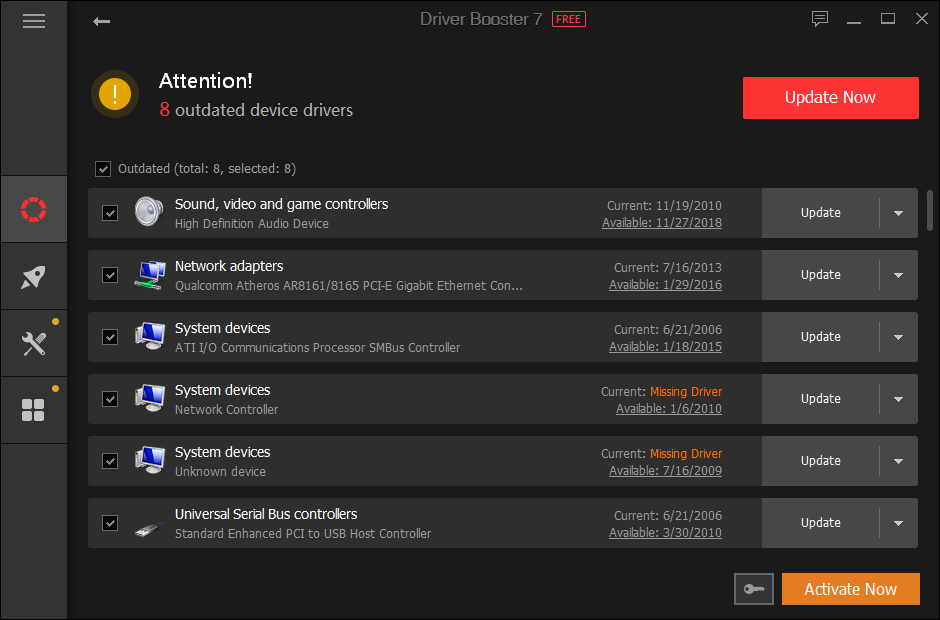
Как только вы обновите все свои драйверы, перезагрузите компьютер и проверьте, не появляется ли больше синий экран dxgkrnl.sys.
Способ № 6: отключить технологию SLI
Об этой ошибке сообщалось, когда у вас есть графическая карта NVidia, и вы можете попытаться исправить ее, отключив технологию SLI.
Вы можете сделать это из панели управления NVidia, выполнив следующие действия:
- Открой Панель управления NVidia
- Оказавшись там, разверните раздел Настройки 3D и нажмите на раздел Установить конфигурацию SLI
- Наконец, справа отметьте опцию Не используйте технологию SLI

- Закройте панель и перезагрузите компьютер. При следующей загрузке Windows она не будет использовать SLI, и синий экран не появится.
Подведение итогов
Если у вас есть проблемы с этим синим экраном dxgkrnl.sys, вы столкнетесь с раздражающей ошибкой, которая может появиться в любое время. Но вам больше не нужно об этом беспокоиться, потому что с помощью методов, которые я покажу вам выше, вы сможете быстро решить эту проблему.
Если вам не удалось решить проблему с помощью решений, вы можете попытаться связаться со службой поддержки Microsoft или опубликовать свою проблему на форумах Microsoft. Вы также можете оставить сообщение ниже, и я постараюсь помочь вам как можно скорее.
Здесь у вас есть еще один синий экран проблем со смертью, который может дать вам другие советы по устранению этой проблемы: